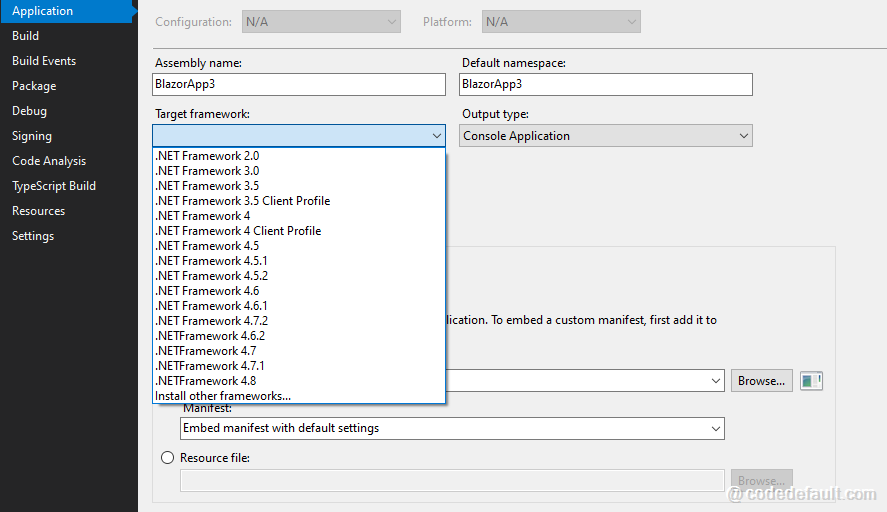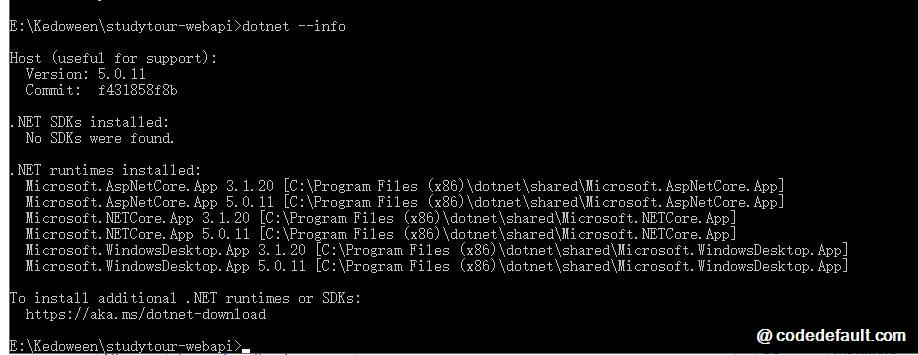Visual Studio 2019中不能将.NET 5作为目标框架,安装了.NET SDK但找不到是什么原因呢?
6.23K 次浏览
1 个回答
-
使用命令行
where dotnet查看.NET SDK的安装目录,会得到类似如下的输出:有时候,在一台电脑上同时安装了32位和64位的.NET SDK,比如:
计算机上第一个安装的SDK将
dotnet路径放在系统路径中。后续安装的SDK不同位的SDK也会将dotnet路径添加到系统路径,但会被放在第一个dotnet路径之后。因此,默认情况下,只有第一个SDK的dotnet路径的系统路径变量是可用的(即:会找到系统路径中的第一个SDK的变量路径)。修复这个问题的方式有2种:
1.重新安装32位的最新的.NET SDK,这是最简便的方式。
2.在系统变量中更改C:\Program Files (x86)\dotnet\dotnet.exe和C:\Program Files\dotnet\dotnet.exe的先后顺序,让64位的SDK路径生效,具体操作如下:打开系统环境变量窗口,如图:

在(System variables)区域(注意:不是用户变量)中选中Path,再点击右下角的Edit按钮,如图:
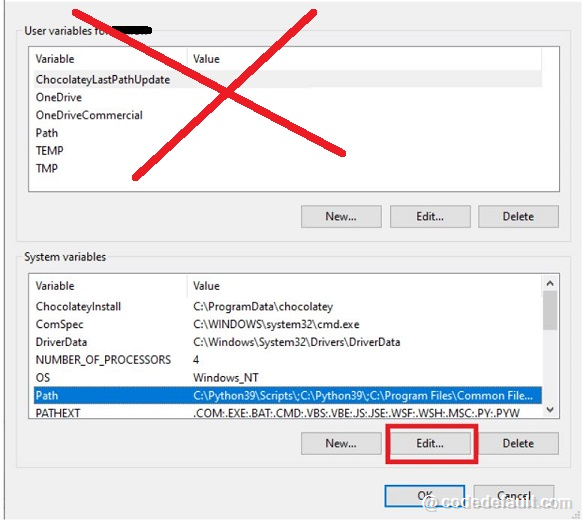
在Edit environment variable窗口中,使用右侧的Move Up将
C:\Program Files\dotnet\dotnet.exe(64位)按钮调整到C:\Program Files\dotnet\dotnet.exe(32位)的上方,如图:
然后,点击Ok按钮保存编辑。